Protsessorning asossiz yuklanishi bilan bog'liq muammolarni hal qilish. Nima uchun protsessor band va CPU foydalanishni qanday kamaytirishim mumkin? Protsessor 100 tagacha yuklaydi, nima qilishim kerak?
Windows foydalanuvchilari bilan shug'ullanishi kerak bo'lgan ko'plab bezovtaliklardan biri bu protsessordan 100 foiz foydalanish. Bunday yuqori yuk bilan operatsion tizim buyruqlarga juda sekin javob beradi va u bilan ishlash hech bo'lmaganda noqulay bo'ladi. Bunday xatti-harakatlarga olib keladigan muammolar ko'p emas va ularni hal qilish usullari juda oddiy.
Protsessorning 100% ishlashining eng ko'p sababi dasturlarning fonda ishlashidir. Ko'pincha siz foydalanuvchi ishlayotgan resurs talab qiladigan dastur xotiradan to'liq o'chirilmagan vaziyatga duch kelishingiz mumkin. Qaysidir ma'noda, buni "muzlatish" turi deb hisoblash mumkin. Farqi shundaki, muzlatilgan dastur o'zining "oynasini" yopishga ruxsat bermaydi va buyruqlarga javob bermaydi. Bunday holda, "oyna" yopiladi, lekin jarayon RAMda qoladi. Kompyuter bunday dasturni ishlayotgan deb hisoblaydi va unga hisoblash resurslarini ajratishda davom etadi. Natijada, protsessor 100 foiz yuklangan bo'lib, vizual ravishda bajariladigan vazifalar mavjud emas.
Windows 7 vazifa menejeri
Shunday qilib, keling, bunday muammoga duch kelganda Windows 7 da nima qilish kerakligini ko'rib chiqaylik. Microsoft bizga to'liq OT jarayonlarini boshqarish vositasini taqdim etadi. Uni ishlatish uchun vazifalar panelidagi kontekst menyusiga qo'ng'iroq qilish kifoya.
Dispetcherni ishga tushirish uchun skrinshotda belgilangan elementni tanlang.

Yuqori menyuda "Ko'rish" bandini oching va belgilangan joyga o'ting.

"Aybdor" ni tezda aniqlash uchun ko'rsatilgan narsalarni belgilang. Endi dispetcherimiz foydalanishga tayyor. Oyna parametrlari eslab qolinadi, shuning uchun keyingi safar qo'shimcha sozlamalar talab qilinmaydi.

Biz yuklanish foizini ko'rsatadigan "CPU" ustuni bo'yicha saralashni yoqamiz. "Aybdor" darhol ko'rinadi. Bunday holda, bu tizim resurslarining yarmini iste'mol qiladigan arxivlash dasturi. Jarayonni tanlang va uning faoliyatini majburan to'xtatish uchun skrinshotda aylananing tugmasini bosing.

Harakatlaringizni tasdiqlang va resurslarni sarflaydigan dastur ishlashni to'xtatadi. Bu Windows 7 da protsessordan foydalanishni tezda kamaytirishning oddiy usuli.
Windows 10 Vazifa menejeri
OTning so'nggi versiyasida Microsoft vazifalar menejerining imkoniyatlarini kengaytirdi. Unga foydali vosita qo'shildi, u bilan ishlash orqali siz Windows 10 da protsessordan foydalanishni kamaytirishingiz mumkin.

Operatsion tizimdan boshlanadigan ilovalarni tartibga solish va CPU yukini kamaytirish uchun biz belgilangan "Ishga tushirish" yorlig'idan foydalanamiz. Ba'zi foydalanuvchilar uchun bu joyda siz dasturlarning haqiqiy "hayvonot bog'i" ni topishingiz mumkin. Shu bilan birga, avtomatik ravishda ishga tushirilgan dasturiy ta'minotning yarmidan ko'pi kelajakda ishlatilmaydi. Masalan, OneDrive xizmatini o'chirib qo'yaylik. Unda ma'lumotni kam odam saqlaydi va tizim uning ta'sirini yuqori deb belgilaydi. Shunday qilib, siz Windows 10-da protsessordan foydalanishni doimiy ravishda kamaytirishingiz mumkin. O'chirilgan xizmat ishga tushganda ishga tushmaydi va hisoblash resurslarini sarflaydi.
Tizim infektsiyasi
Yuqori protsessordan foydalanish tizimning zararli mahsulot tomonidan zararlanishining bevosita natijasi bo'lishi mumkin. Faqat ransomware virusi o'zini darhol ma'lum qiladi. Ushbu "fauna" ning eng qiziqarli vakillari kompyuterdan o'z maqsadlari uchun foydalanadilar. Banal spamlardan tortib botnetda ishtirok etish va yaqinda moda kriptovalyuta qazib olishgacha bo'lgan juda ko'p variantlar bo'lishi mumkin. Natijada, protsessor doimiy ravishda foydalanuvchi tomonidan ruxsat etilmagan harakatlar bilan yuklanadi.
Har bir bunday "mehmon" antivirus dasturi tomonidan o'z vaqtida aniqlanmaydi. Bunday holda, sog'lom shubha va kommunal xizmatlar yordamga kelishi mumkin, bu sizga tizimda sodir bo'layotgan jarayonlar haqida to'liq ma'lumot olish imkonini beradi. Vazifa menejeri sizga ushbu ma'lumotni ko'rsatishi mumkin, ammo buni aniqlash unchalik oson emas. Misol uchun, ishlaydigan OTda o'nlab svchost jarayonlarining mavjudligi, agar ular tizim nomidan ishga tushirilgan bo'lsa, odatiy hisoblanadi.

Skrinshotda Process Explorer yordam dasturining ishi ko'rsatilgan, unga havolalar hatto Microsoft texnik yordami tomonidan ham berilgan. Barcha jarayonlar o'zaro bog'liqlikni ko'rsatadigan daraxt tuzilishi shaklida ko'rsatiladi. Undan foydalanganda har qanday ehtiyotkor foydalanuvchi niqoblangan zararli jarayonni aniqlash imkoniyatiga ega.
Windows 10 yoki 7 da protsessordan 100 foiz foydalanish ham teskari jarayonning natijasi bo'lishi mumkin. Haddan tashqari xavfsizlikni biladigan shaxsiy kompyuter egasi barcha mavjud resurslardan foydalangan holda qarama-qarshilikni boshlaydigan bir nechta antivirus dasturlarini o'rnatadi.
Tizim xizmatlari
Windows 10-ga yangilashda foydalanuvchilar Zamonaviy o'rnatish Xost jarayoni bilan bog'liq muammolarga duch kelishlari mumkin. Ushbu tizim xizmati eski operatsion tizimlardan yangilanish uchun javobgardir. Bunday holda, o'zgarishlarni "orqaga qaytarish" imkoniyatini ta'minlash uchun tizim diskida mavjud OTning to'liq nusxasi yaratiladi. Uning o'rtacha hajmi taxminan 20 GBni tashkil qiladi va agar bu bo'sh joy bo'lmasa, xizmat yangilanishni to'xtatishi kerak. Ba'zi hollarda uning noto'g'ri ishlashi jarayonning muzlashiga va protsessor yukining oshishiga olib kelishi mumkin. Muammo kerakli joyni qo'lda bo'shatish orqali hal qilinadi.
Agar sizning kompyuteringiz Internetga ulanmagan bo'lsa, foydalanilmagan xizmatlarni o'chirib qo'yish orqali Windows 7 yoki 10 da protsessordan foydalanishni kamaytirishingiz mumkin. Operatsion tizim sukut bo'yicha tarmoq bilan bog'liq xizmatlarni ishga tushiradi. Masalan, mahalliy kompyuteringizda Avtomatik yangilanishlar kerak emas. Uning Internetga ulanishi yo'qligida ishlashi ham yukning nazoratsiz o'sishiga olib kelishi mumkin.
Nihoyat
Protsessordan foydalanish holatlarining aksariyati dasturiy ta'minot bilan bog'liq. Kompyuteringizni sinov maydoniga aylantirib, ish va o'yin konfiguratsiyalarini aralashtirmaslikka harakat qiling. Kerakli dasturlarning tasdiqlangan to'plami OS barqarorligini ta'minlash va keraksiz nosozliklardan qochish imkonini beradi.
Kompyuterdan foydalanganda, protsessorning 100% yuklanishi tufayli unumdorlik pasayishni boshlagan paytlar mavjud. Muammoni tezda hal qilish har doim ham mumkin emas, chunki muammoning sabablari ko'p va ular haqida hamma ham bilmaydi. Nima uchun kompyuter protsessori hech qanday sababsiz 100 foizga yuklanganligi quyida muhokama qilinadi.
E'tibor berishingiz kerak bo'lgan birinchi sabab - protsessorni yuklaydigan va kompyuterning ish faoliyatini kamaytiradigan dastur mavjudligi. "Zararkunanda" quyidagicha ta'riflanadi:
- "Vazifa menejeri" ni ishga tushiring;
- Ishga tushirish bir vaqtning o'zida Ctrl + Alt + Del tugmalarini bosish yoki ishga tushirish menyusi orqali amalga oshiriladi;
- Dasturni ochgandan so'ng, "Jarayonlar" yorlig'ini tanlang. U hozirda ishlayotgan barcha tizim jarayonlari va dasturlarini ko'rsatadi;
- Zararkunandani aniqlash uchun jarayonlarni protsessor yuklash tartibida tartiblang;
- Dasturni tugatish. Buning uchun sichqonchaning chap tugmasi bilan uni tanlang, so'ng "Vazifani tugatish" tugmasini bosing;
Dasturni yopayotganda quyidagi nuanslarni yodda tuting:
- Muhim tizim jarayonini to'xtatish kompyuterni qo'lda qayta ishga tushirishni talab qiladi, chunki operatsion tizim muzlatib qo'yishi mumkin;
- Ba'zi ilovalar yopilgandan keyin protsessorning ishlashiga ta'sir qiladigan yon jarayonlarni ortda qoldiradi. Bu ko'pincha brauzer zudlik bilan yopilganda sodir bo'ladi;
Maksimal yuklanishning asosiy sabablari
Protsessor yuklanishi va unumdorligi pasayishi uchun ko'p sabablar mavjud. Asosiylari orasida:
- Haydovchining noto'g'ri ishlashi;
- Ko'pgina ilovalar ishga tushirish rejimida ishlaydi;
- Tizimga viruslar hujum qilmoqda;
- Operatsion tizim antiviruslar tomonidan yuklangan;
- Qattiq disk bilan bog'liq muammolar;
- Protsessorning ishlashiga ta'sir qiladigan periferik uskunalarning noto'g'ri ishlashi;
- Bir vaqtning o'zida ishlaydigan ko'plab ilovalar mavjud;
- Muammo dastur kodida;
- Orqa fonda ishlaydigan ilovalar juda ko'p resurslarni egallaydi;
- Buning sababi apparatning noto'g'ri ishlashi;
Eslatma! Protsessorning ishlashi bir necha sabablarga ko'ra ta'sir qilishi mumkin.
Kompyuterning har bir elementi boshqa qurilmalar bilan o'zaro ta'sir qilishning barcha algoritmlarini o'z ichiga olgan alohida dastur nazorati ostida ishlaydi. Bunday dasturlar drayverlar deb ataladi va ba'zida protsessor yuklanishining sababi ularda yotadi. Noto'g'ri drayverlar bilan muammoni hal qilish uchun quyidagi amallarni bajaring:
- Ishlab chiqaruvchining rasmiy veb-saytiga o'ting va qurilma uchun dasturiy ta'minotning yangi versiyasini yuklab oling;
- Drayvni qayta o'rnating va kompyuteringizni qayta ishga tushiring;
Eslatma! Yangi drayver versiyalari dastur kodini optimallashtirishning etarli emasligi sababli har doim ham to'g'ri ishlamaydi. Yuklab olishda "barqaror" belgisiga e'tibor bering. Uning mavjudligi dastur kodi optimallashtirilganligini anglatadi va uni ishlatishda tizim bilan hech qanday ziddiyat bo'lmasligi kerak.
Ba'zi drayverlarni o'zingiz topish qiyin va ishlab chiquvchining veb-saytlarida hech narsa aniq emas. Bunday holda, etishmayotgan dasturlarni qidiradigan va o'rnatadigan uchinchi tomon dasturlaridan foydalaning.

Ishga tushirishda ko'p sonli dasturlar
Kompyuterda o'rnatilgan zamonaviy ilovalar orasida o'rnatilgandan so'ng ishga tushirish rejimida ishlay boshlaydigan dasturiy mahsulotlar tobora ko'payib bormoqda. Bu ... bildiradi:
- Kompyuter yoqilganda dastur avtomatik ravishda ishga tushadi;
- Ishga tushirish rejimida dastur foydalanuvchini ogohlantirmasdan yangilanishlarni yuklab olib, Internetga kirish huquqiga ega bo'ladi;
Bir yoki ikkita dastur protsessorga katta stress keltirmaydi, lekin 5-10 ta jiddiy muammoga aylanadi. Muammo quyidagicha hal qilinadi:
- Bir vaqtning o'zida Ctrl + Alt + Delete tugmalarini bosing;
- "Vazifa menejeri" ni ishga tushiring;
- "Ishga tushirish" yorlig'ini tanlang;
- Keraksiz dasturlarni tanlang va "O'chirish" tugmasini bosing;
Internetda ishlash protsessorni yuklaydigan, uning ishlashiga xalaqit beradigan virusni yuqtirish xavfi bilan birga keladi. Ko'pincha viruslar tizim jarayonlari sifatida yashirinadi va ularni hatto antivirus dasturi yordamida aniqlash juda muammoli. Bunday holda, quyidagi harakatlar yordam beradi:
- Tizimni qayta ishga tushiring va Windows 7-ni "Xavfsiz rejim" da yuklang;
- Buning uchun qayta yuklash paytida F8 tugmasini bosing, shundan so'ng biz kerakli rejimni tanlaymiz;
- Operatsion tizimni faollashtirgandan so'ng, uni viruslar uchun tekshiring. Buning uchun alohida antivirus dasturini yuklab olish va o'rnatish shart emas. Internetda kompyuteringizga o'rnatmasdan buni amalga oshirishga imkon beradigan xizmatlar mavjud. Dr.Web xuddi shunday xizmatni taklif qiladi;

Antivirus faoliyati
Markaziy protsessorning (CPU) ishlashiga antivirusning ishlashi ham ta'sir qilishi mumkin. Haqiqat shundaki, tizim ishlamay qolganda ham, foydalanuvchi hech qanday harakat qilmasa, antivirus dasturlari o'z vazifalarini bajaradi, dushmanni qidirishda tizimni kuzatib boradi. Agar kompyuter zaif bo'lsa yoki antivirus to'g'ri sozlanmagan bo'lsa, ish paytida nosozliklar paydo bo'lishi mumkin. Siz ularni quyidagicha yo'q qilishingiz mumkin:
- Iqtisodiy rejimni tanlash yoki keraksiz elementlarni o'chirish orqali antivirusning ishlashini sozlaymiz;
- Biz antivirusni kamroq resurs talab qiladigan virusga o'zgartiramiz;
- Biz kompyuter texnikasini yangilariga yangilaymiz;
OS yoki antivirusga zarar yetkazish xavfi bo'lmagan boshqa samarali usullar yo'q.
Qattiq disk ikki holatda protsessorga ta'sir qiladi:
- Qattiq disk ishlamay qoladi, bu esa OTning ishlashiga olib keladi va natijada protsessor zarar ko'radi;
- OS yangilanishlari o'rnatilmoqda, bu protsessorning ishlashiga ta'sir qiladi;
Birinchi muammo yangi uskunalar sotib olish orqali hal qilinadi. Ha, bu qimmat, lekin vaqt o'tishi bilan qattiq disk butunlay ishdan chiqadi va siz shunchaki kompyuterni ishga tushira olmaysiz. Ikkinchi muammo quyidagicha hal qilinadi:
- Yuklab olish va o'rnatish tugashini kutamiz, shundan so'ng biz o'z ishimizni davom ettiramiz;
- Yangilanishlarni avtomatik yuklab olishni o'chirib qo'ying;
Qattiq disk tufayli protsessor quvvatining pasayishi uchun boshqa sabablar bo'lmasligi kerak.

Periferik uskunalar bilan bog'liq muammolar
Uchinchi tomon uskunalarini - sichqonchani, klaviaturani, printerni yoki skanerni ulashda drayverlar to'g'ri o'rnatilmasligi mumkin. Shu sababli, periferik qurilma va OTning ishlashida ziddiyatli vaziyatlar yuzaga keladi, bu muammoni hal qilish uchun qo'shimcha protsessor resurslarini ajratishga olib keladi.
Muammoni hal qilish uchun qadamlar:
- Biz periferik uskunani birma-bir o'chirib, protsessorning javobini kuzatamiz. Agar qurilmani uzgandan so'ng yuk yo'qolsa, drayverlarni qayta o'rnating;
- Qurilmadagi drayverlar o'rnatilgan, lekin to'g'ri ishlamaydi. Bu qurilma menejerida ko'rinadi;
Ko'pincha, kompyuterning o'zi drayverlar noto'g'ri o'rnatilganligi haqida signal beradi, lekin siz bunga e'tibor bermaysiz, uskunaga xos bo'lmagan dasturlarda ishlashni davom ettirasiz.
Ko'p sonli ishlaydigan jarayonlar
Protsessorning haddan tashqari yuklanishining eng oddiy sababi. Gap shundaki, har bir jarayon, hatto sizga ko'rinmasa ham, protsessordan ma'lum miqdorda energiya oladi va sizni uning harakatlarini kuzatishga majbur qiladi. Resurslar cheksiz emas va bir nuqtada kompyuter sekinlasha boshlaydi, bu esa ortiqcha yuklanishni ko'rsatadi. Muammoni hal qilish oson - keraksiz ilovalarni yoping. Bu protsessorni tushiradi va operatsion tizimning ishlashi normal holatga qaytadi. Barcha ilovalarni yopish shart emas. Ayni paytda eng kam foydalaniladigan yoki zarurat tug'ilganda tez va oson ochiladiganlarini tanlang.
Muhim! Dangasa bo'lmaslik va Internetdagi keraksiz sahifalarni, endi kerak bo'lmagan ilovalarni yopish odatini rivojlantiring. Sizning shaxsiy kompyuteringizning ishlashi qanday oshishini va uning ishlashi barqarorlashishini sezasiz.
Dasturiy ta'minot turi muammosi
Dasturiy ta'minot turidagi muammolar ma'lum bir dasturning beqaror ishlashini o'z ichiga oladi. Masalan, Chrome protsessoringizni 100 foiz yuklaydi. Bunday holda, dasturni yopish, uni o'chirish va keyin yangi versiyani yuklab olish yordam beradi. Ko'pincha bunday muammolar dastur kodi buzilgan litsenziyasiz dasturiy ta'minotni o'rnatish tufayli yuzaga keladi.
Bunday dastur optimal ishlamaydi, litsenziyalangan mahsulotni ishga tushirishda kerak bo'lmagan protsessordan qo'shimcha resurslarni olib tashlaydi. Qayta o'rnatish yordam bermasa, muammo dasturda emas. Katta ehtimol bilan, kompyuter virus bilan zararlangan yoki qattiq disk yaroqsiz holga keladi.
Fondagi tizim jarayonlarini ishga tushirish
Kompyuter yoki noutbukni yoqqandan so'ng, Windows avtomatik ravishda juda ko'p sonli tizim jarayonlarini amalga oshiradi va foydalanuvchi hech qanday faol harakatlar qilmasa ham ular to'xtamaydi. System.exe jarayoni ularning ishlashi uchun javobgardir, bu shubha tug'ilganda birinchi navbatda tekshiriladi.
Ularni o'chirib bo'lmaydi, chunki operatsion tizimning ishlashi bevosita ularga bog'liq, xoh u Windows 7 yoki Windows 10. Boshqa operatsion tizimlar ham xuddi shunday printsip asosida qurilgan. Ushbu jarayonning ish yukiga quyidagilar ta'sir qiladi:
- Windows avtomatik yangilash xizmati;
- Antivirus dasturlari bilan ishlash;
- Viruslarning ta'siri;
Ushbu sabablarni optimallashtirish yoki yo'q qilish tizim jarayonlarini normal holatga keltiradi va shaxsiy kompyuteringizni barqarorlashtiradi.
Ayniqsa, kompyuter va protsessorning eskirganligi
Qattiq diskda bo'lgani kabi, protsessor abadiy davom etmaydi va uning ishchi resursi asta-sekin sarflanadi. Bu quyidagi sabablarga ko'ra sodir bo'ladi:
- Uskunaning uzoq xizmat qilish muddati;
- Uskunani saqlash uchun noto'g'ri sharoitlar;
- Ishlab chiqarishdagi nuqsonlar;
- Kompyuter doimiy ortiqcha yuklarga duchor bo'lgan intensiv rejimda ishladi;
Bularning barchasi uskunaning ishlashiga ijobiy ta'sir ko'rsata olmaydi. Jarayonning texnik tomoni bilan bog'liq muammoni quyidagi algoritmdan foydalanib hal qilishingiz mumkin:
- Chang yutgich yordamida barcha chang va kirlarni tozalash orqali tizim blokini tozalang. Sovutish tizimlariga alohida e'tibor bering, chunki protsessor haroratining oshishi uni haddan tashqari yuklaydi va asta-sekin o'chirib qo'yadi. Protsessorning isishi yoki yo'qligini Internetda ko'p miqdorda mavjud bo'lgan maxsus ilovalar yordamida aniqlashingiz mumkin. Tozalash yordam bermasa va uskuna qizishda davom etsa, protsessorning yuqori qismini qoplaydigan termal pastani almashtiring;
- Notepad yoki Paint kabi oddiy ilovalarni ishga tushirishda OS funksionalligini tekshiring. Agar "Jarayonlar menejeri" ularni ishga tushirishda protsessor yukini kamida 50% ko'rsatsa va u tushmasa, men kompyuterning yangi modellariga e'tibor berishni, eski uskunani yangilariga almashtirishni maslahat beraman;
Yuqorida sanab o'tilgan barcha sabablarga ko'ra shaxsiy kompyuterni bosqichma-bosqich tekshirish muammoni aniqlaydi va ishlash normal holatga qaytadi. Asosiysi, shoshilmaslik, nosozlikni tekshirishning barcha bosqichlarini diqqat bilan bajarish.
Eng keng tarqalgan va eng kam tushunilgan muammolardan biri bu protsessordan foydalanishdir. Uning ishining 100 foizi tushunarsiz jarayonlar va xizmatlar tomonidan olib ketiladi, bu esa kompyuterdan foydalanishni juda qiyinlashtiradi. Nima uchun bu sodir bo'lmoqda?
Protsessordan foydalanish 100 foizni tashkil qiladi. Nima qilish kerak?
Ko'pincha, kompyuter egalari bir muncha vaqt doimiy foydalanishdan keyin ishlashning yomonlashishini, foydalanuvchi harakatlariga javob berishning kechikishini va boshqa muammolarni kuzatishi mumkin. Bunga olib kelishi mumkin bo'lgan eng keng tarqalgan sabablardan ba'zilari CPU noaniq ishlaydigan jarayonlar bilan to'liq yuklanishini o'z ichiga oladi. Eng oddiy maslahat - kompyuteringizni qayta ishga tushirish. Ba'zi hollarda yordam berishi mumkin. Siz tizimni qayta o'rnatishni maslahat berishingiz mumkin, ammo bu ko'pgina texnik forumlarda anekdot tavsiyalar toifasiga kiritilgan eng ekstremal usul.
CPU yukining ko'payishining eng keng tarqalgan sabablari
Bu masaladan xavotirda bo'lganlar juda ko'p. Va ularning barchasi keskin usullarni qo'llamasdan, o'z muammosiga samarali yechim izlaydi. Va buning uchun bunday vaziyatga olib kelishi mumkin bo'lgan sababni tushunish kerak. Agar siz bunday kompyuter xatti-harakatlari bilan bog'liq savollar tez-tez uchraydigan forumlarga murojaat qilsangiz, eng keng tarqalgan vaziyatlarni aniqlashingiz mumkin:
- Ko'paygan kompyuter resurslaridan foydalanadigan dastur yoki jarayonni ishga tushirish.
- Tizimning noto'g'ri ishlashi.
- to'plangan chang va etarli darajada sovutish tufayli.
Muammolarni aniqlash va ularni hal qilish

Qiziqish nima uchun paydo bo'lishini aniqlash uchun siz bir qator diagnostika muolajalarini o'tkazishingiz kerak bo'ladi. Sababi aniqlangandan so'ng yoki biror narsani tanlash uchun sabab bo'lsa, uni bartaraf etish uchun zarur bo'lgan harakatlarni amalga oshirishingiz kerak bo'ladi. Har bir alohida holatda nima qilish kerakligi haqida batafsil ma'lumot quyida muhokama qilinadi.
Protsessorni yuklaydigan dasturni aniqlash

Kompyuteringiz sekinlasha boshlaganda va sichqoncha buyruqlari va boshqa harakatlarga yomon javob bersa, birinchi narsa vazifa menejerini ochishdir. Buni amalga oshirish uchun siz bir vaqtning o'zida Ctrl, Alt va Del yoki Ctrl, Shift va Esc tugmalar birikmasini bosib ushlab turishingiz yoki vazifalar paneli sohasidagi kontekst menyusiga qo'ng'iroq qilishingiz va undagi tegishli elementni topishingiz mumkin.
Ochilgan oynada yorliqlar paydo bo'lishi uchun batafsil ko'rinishni tanlashingiz kerak, ular orasida bizga kerak bo'lgan "Jarayonlar" bo'ladi. Unda protsessor yuki qachon 100 foiz bo'lganini ko'rishingiz mumkin. Bu holatda keyin nima qilish kerak?
Yorliqda hozirda tizimda ishlayotgan barcha jarayonlarning to'liq ro'yxati ko'rsatiladi. Odatiy bo'lib, ular alifbo tartibida tartiblangan, ammo qaysi biri muammoga sabab bo'layotganini aniqlash uchun CPU foydalanish ustunini tanlashingiz mumkin.
Ko'pincha shunday bo'ladiki, juda ko'p resurslarni talab qiladigan katta dastur yopilgandan keyin to'g'ri yuklanmaydi. Natijada, jarayonlar ishlashda davom etadi va protsessor yuklanishi davom etadi. Bunday holda, muammoni hal qilish uchun "Vazifani tugatish" tugmasini bosing. Shu munosabat bilan, eng boshida tavsiya etilgan tizimni qayta ishga tushirish samarali bo'lishi mumkin. Taxminan aytganda, uning davomida vazifalarni bir xil olib tashlash sodir bo'ladi. Bundan tashqari, siz o'zingiz sezmasligingiz mumkin bo'lgan qo'shimcha resurslar bo'shatiladi.
Jarayonlar ro'yxatida ilgari bo'lmagan noma'lumlar ham bo'lishi mumkin. Bundan tashqari, ular tizimni yuklashda ham ishtirok etishlari mumkin. Bunday xatti-harakatlar viruslarga xosdir, shuning uchun ma'lum bir tizimda doimiy ravishda ishlaydigan jarayonlarning nomlari va xususiyatlarini bilish va vaqti-vaqti bilan ishlaydiganlar ro'yxatini shubhali faoliyat uchun tekshirish yaxshi bo'lar edi.
Tizimning noto'g'ri ishlashi

Birinchi usul har doim ham CPU yukining 100 foiz bo'lishining sababini aniqlashga imkon bermaydi. Bu holatda nima qilish kerak? Amalda, butun yuk "Tizimning harakatsizligi" bandiga tushishi mumkin. Va bu vaziyatda vazifani bekor qilish mumkin bo'lmaydi.
Bu holda tavsiya Microsoft tomonidan butunlay bepul tarqatiladigan yordam dasturini ishga tushirish bo'ladi. vazifa menejeri ko'rsatayotgan narsaning kengaytirilgan rasmini taqdim etadi. Ko'rib chiqilayotgan vaziyatda, ushbu dasturda Interrupts sifatida belgilangan tizim uzilishlari tufayli protsessor yuki 100 foiz bo'lishi mumkin. Qo'shimcha choralar ko'rilmasa, bu xatti-harakatning sababi nima ekanligini aytish qiyin.
Tizimga protsessorni nima yuklashi mumkin?

Noto'g'ri yozilgan drayverlar ko'pincha bu muammoga olib keladi. Xavfsiz rejim yordamida tizimni yuklash buni aniqlashga yordam beradi. Agar protsessor bir xil yukni boshdan kechirmasa, unda sabab katta ehtimollik bilan drayverlarda. Siz to'g'ridan-to'g'ri kompyuter yoki noutbuk ishlab chiqaruvchisi tomonidan taqdim etilgan ularning yangi versiyalarini izlashingiz kerak.
Shuningdek, unda joylashgan turli viruslar tizimning bunday xatti-harakatlariga olib kelishi mumkin. Bunday holda, antivirus dasturi bilan tizimni tekshirishni amalga oshirishingiz kerak.
Ulangan qurilmalar bilan bog'liq muammolar protsessorning 100 foiz ishlashiga ham olib kelishi mumkin. Bu haqda nima qilish kerak? Maslahat juda oddiy. Sichqoncha, klaviatura va monitorning eng kerakli minimal to'plamini qoldirib, hamma narsani kompyuterdan uzib qo'yish kifoya. U erda yuzaga kelishi mumkin bo'lgan muammolarni tekshirish uchun uni ham ko'rib chiqishingiz kerak.
Agar ushbu maslahatlar muammoni hal qilishga yordam bermasa, tizimni qayta o'rnatishingiz kerak bo'ladi. Agar ish jarayonida tizim o'sha paytda to'g'ri ishlagan bo'lsa, uni qayta tiklashingiz mumkin bo'lgan orqaga qaytarish nuqtalari yaratilsa yaxshi bo'ladi.
Changning to'planishi va qizib ketishi

Ko'pincha sovutgichning baland ovozda ishlashi va protsessor haroratining oshishi CPU yukining nima uchun 100 foizga yetganini aniqlashga yordam beradi. Qoida tariqasida, bu kompyuter yoki noutbukni to'plangan chang va axloqsizlikdan tozalash va termal pastani almashtirish vaqti kelganligini ko'rsatadi. Bu ham tizimning sekinlashishi va ishlamay qolishiga olib keladi. Yiliga kamida bir marta tozalash tavsiya etiladi.
Ko'pincha, foydalanuvchilar o'z kompyuterlari sekinlashayotganini payqab, yumshoq qilib aytganda, vazifalar menejerini ochib, u erda qiziqarli rasmni ko'rishlari mumkin. Protsessor 100% yuklangan, ammo "og'ir" ilovalar ishlamayapti. Protsessorning to'liq yuklanishi noma'lum va kompyuterning sekinlashishi va muzlashiga sabab bo'ladi.
Ushbu maqolada biz ushbu muammoni qanday hal qilish bo'yicha ba'zi amaliy maslahatlar beramiz.
Protsessor 100% yuklangan bo'lishi mumkin bo'lgan sabablar
Endi biz birinchi qarashda ishlaydigan dasturlar yoki o'yinlar mavjud bo'lmaganda protsessorning deyarli to'liq yuklanishining eng mumkin bo'lgan sabablarini sanab o'tamiz.
- Operatsion tizim yangilanishlarini o'rnatish va yuklab olish, shuningdek, unga texnik xizmat ko'rsatish uchun fon tizimi jarayonlarining ishi;
- Virusli faollik;
- Protsessorning jismoniy eskirishi.
Endi har biri haqida batafsilroq.
Fondagi tizim jarayonlarini ishga tushirish
Windows 7 operatsion tizimi, har qanday boshqa kabi, vaqti-vaqti bilan yangilanadi. Ushbu jarayon ko'p hollarda foydalanuvchidan yashirin tarzda sodir bo'ladi va buning uchun xizmat javobgar bo'ladi.
svchost protsessorni yuklaydi
Bundan tashqari, operatsion tizim o'rnatilgan xavfsizlik vositalaridan foydalangan holda tahdidlar uchun vaqti-vaqti bilan tekshirilishi mumkin.
Aslida, protsessorni qaysi tizim xizmati yuklayotgani muhim emas. Yana bir narsa muhim. Bu odatda bir necha soatdan ortiq davom etmaydi. Shuning uchun, faollik va protsessor yukining ko'payishini aniqlashda birinchi narsa, kompyuterga barcha "xizmat ko'rsatish" imkoniyatini berish uchun uni bir necha soatga qoldirishdir.
Virusli faoliyat va viruslar - konchilar
Ko'rinadigan dasturlari bo'lmagan kompyuter o'z protsessorini 100% yuklashining ikkinchi juda keng tarqalgan sababi noaniq - bu zararli dastur. Misol uchun, virus konchi deb atalmish hozir juda mashhur. Internetdan biror narsani yuklab olish va o'rnatishda u ko'pincha kompyuteringizga tushadi. Va uning ishining mohiyati oddiy - u sizning kompyuteringizga tushganda, kompyuteringizda bitkoinlarni qazib olish va natijalarni Internet orqali ma'lum bir manzilga yuborish uchun maxsus algoritmlar ishga tushiriladi. Shunday qilib, tajovuzkorlar sizning kompyuteringizda pul ishlashadi va shu bilan sizni sekin kompyuter bilan qoldiradilar, chunki uning protsessori 100% yuklangan. Shu bilan birga, ular tizim jarayonlarining nomlari sifatida yashiringan!
Shuning uchun, agar bir necha soatlik harakatsizlikdan keyin kompyuteringiz protsessor yukini kamaytirmagan bo'lsa, biz sizga maslahat beramiz va bir nechta yangilangan antiviruslardan foydalanish yaxshiroqdir.
Ayniqsa, kompyuter va protsessorning eskirganligi
Bundan tashqari, kompyuter shunchaki eskirgan va uning protsessori operatsion tizimni saqlash va himoya qilish bo'yicha tizimning fon vazifalarini bajara olmaydigan holat mavjud. Ammo bu faqat 1 yadroli 10 yoki undan ortiq yoshli haqiqatan ham eski protsessorlarda mumkin.
Xulosa
Ko'rib turganingizdek, mumkin bo'lgan variantlar juda ko'p emas. Va protsessordan 100 foiz foydalanish bilan bog'liq muammoni hal qilish usuli quyidagicha:
- Biz protsessorni juda eski emasligiga ishonch hosil qilish uchun tekshiramiz;
- Biz kompyuterni yoqilgan va bir necha soat davomida Internetga ulangan holda qoldiramiz;
- Biz uni viruslar uchun tekshiramiz;
- Shuningdek, siz vazifalar menejerini ochishingiz, jarayonlarni CPU yuklanishi bo'yicha saralashingiz va Internetda eng ko'p CPU ishlatadigan jarayon haqida o'qishingiz mumkin;
- Oxirgi chora sifatida, agar barchasi muvaffaqiyatsiz bo'lsa, Windows-ni qayta o'rnating va darhol .
Maqola muallifiga minnatdorchilik bildirishning eng yaxshi usuli - uni sahifangizda qayta joylashtirishdir
Xayrli kun!
Menimcha, deyarli har bir foydalanuvchi, hech bo'lmaganda, ozgina tajribaga ega, shunga o'xshash muammoga duch keldi: siz kompyuterda ishlaysiz va ishlaysiz, keyin siz sichqonchani yoki klaviatura tugmachalarini bosishga qandaydir tarzda sekin ta'sir qilishini seza boshlaysiz, u sekinlashadi. ..
Ko'pincha sekin ishlash va tormozlarning sababi protsessor yukidir, ba'zida u 100% ga etadi!
Ushbu muammoni hal qilish har doim ham oson emas, ayniqsa protsessor hech qanday sababsiz yuklanishi mumkin (ya'ni, ehtimol siz hech qanday resurs talab qiladigan dasturlarni: o'yinlar, video muharrirlar va boshqalarni ishga tushirmagansiz).
Ushbu maqolada men CPU yukini olib tashlash va kompyuterni normal ishlashiga qaytarish uchun bajarilishi mumkin bo'lgan harakatlar ketma-ketligini ko'rib chiqaman.
Sinab ko'rish kerak bo'lgan birinchi narsa - protsessordan foydalanadigan jarayon yoki dasturni aniqlash. Ko'pgina hollarda bo'lgani kabi: ba'zi dastur (yoki o'yin) ishga tushirildi, keyin foydalanuvchi undan chiqdi, lekin o'yin jarayoni saqlanib qoldi, bu protsessorni yuklaydi ...
Protsessor qanday jarayon yoki dastur yuklangan
Qaysi dastur protsessorni ishg'ol qilayotganini aniqlashning eng tezkor usuli qo'ng'iroq qilishdir Vazifa menejeri(tugmalar: Ctrl+Shift+Esc ).
Vazifa menejerida yorliqni oching "Jarayonlar" va ilovalarni CPU yuklanishiga qarab tartiblang. Quyidagi skrinshotda protsessorning asosiy ulushi (~ 84%) Firefox brauzeri tomonidan iste'mol qilinishini ko'rishingiz mumkin (garchi menda u ishlamaydi ham...).
Agar sizda shunday "yashirin" dastur bo'lsa, uni vazifa menejeridan darhol yopishingiz mumkin (faqat sichqonchaning o'ng tugmasi bilan bosing ...).

Eslatma
Windows-ning o'z resurs monitoringi mavjud bo'lib, u CPU, xotira, disk va tarmoq yukini ko'rish uchun ham ishlatilishi mumkin. Unga qo'ng'iroq qilish uchun tugmalarni bosing Win + R, keyin qatorga kiring "Ochiq" jamoa remon va bosing Kirish .

Muhim!
Ba'zi hollarda, vazifa menejeri protsessor yukining sababini hisoblashga ruxsat bermaydi. Aytgancha, protsessor 100% da yuklanmagan bo'lishi mumkin, lekin aytaylik, 20-50% ...
Agar vazifa menejeri sizga o'ylash uchun ovqat bermasa, men bitta yordamchi dasturdan foydalanishni maslahat beraman - Jarayon Explorer(Aytgancha, Microsoft veb-saytida joylashgan ...).
Process Explorer (tormozlarning "ko'rinmas" sababini qidiring)
Menga bir necha marta yordam bergan ajoyib dastur! Uning asosiy ish sohasi sizga kompyuterda ishlaydigan BARCHA jarayonlar va dasturlarni ko'rsatishdir (ehtimol, hech kim undan qochib qutula olmaydi ...). Shunday qilib, qaysi jarayon protsessorni iste'mol qilishini aniq aniqlashingiz mumkin.
Quyidagi skrinshot juda aniq:
- Tizimning ishlamay qolishi jarayoni- bu tizim harakatsizligining% ko'rsatkichidir. Bular. quyidagi ekranning birinchi yarmida - protsessor deyarli 95% ishlamayapti (agar unda bir nechta dastur ochiq bo'lsa, xuddi shunday bo'lishi kerak: brauzer, pleer);
- va ekranning ikkinchi qismida Tizimning ishlamay qolishi jarayoni 65% ni tashkil qiladi, lekin apparat uzilishlari va DPC 20% gacha (va ba'zan 70-80% ga etadi)! Bu sodir bo'lmasligi kerak. Umuman olganda, normal ish paytida uzilishlar (bu tizim uzilishlari) kamdan-kam hollarda bir necha foizdan oshadi! Bu sizning kompyuteringizning sekinlashishi va yuklanishining sababi!
- Aytgancha, ko'pincha tizim svchosts.exe jarayoni tomonidan yuklanadi. Umuman olganda, bu tizimli jarayon, biroq uni maskarad qilib, o'zini shunday qilib ko'rsatadigan bir qancha viruslar mavjud. Quyida biz ularni qanday tutish kerakligi haqidagi savolni ko'rib chiqamiz ...

Process Explorer: skrinshotning birinchi qismida - hamma narsa yaxshi, ikkinchisida - protsessor ~ 20% tizim uzilishlari (apparat uzilishlari va DPC) bilan yuklangan.
Agar protsessor yuklashda uzilishlar bo'lsa
Muammo bog'liq bo'lsa apparat uzilishlari va DPClar- keyin, ehtimol, muammolar haydovchilar bilan bog'liq. Aniqrog'i, ularning bir-biri bilan ziddiyatlari va hatto Windows operatsion tizimiga mos kelmasligi bilan. Bundan tashqari, sizning Windows versiyangiz drayver tavsifida ko'rsatilgan bo'lsa ham, bu moslikning 100% kafolati emas.
Drayvlarga alohida e'tibor bering: video kartalar, chipset mat. platalar, tarmoq kartasi, Wi-Fi, ovoz kartasi. Men ularning bir nechta versiyasini bir vaqtning o'zida yuklab olishni va ularni birma-bir sinab ko'rishni tavsiya qilaman.
Kamroq, muammo viruslar bilan bog'liq va hatto kamroq tez-tez periferik uskunalar bilan bog'liq: printer, skaner, tarmoq kartalari va boshqalar.
Drayvlarni tekshirish va yangilash
Ba'zan kompyuter / noutbuk uchun to'g'ri drayverlarni tanlash birinchi qarashda ko'rinadigan darajada oson emas ... Umuman olganda, odatda, drayverning yangi versiyasi eskisiga qaraganda yaxshiroq ishlaydi (lekin ba'zan bu mutlaqo teskari). Agar CPU foydalanish bilan bog'liq bo'lsa apparat uzilishlari va DPClar- Men Tavsiya qilaman:
- drayverlarni uskunangiz ishlab chiqaruvchisining rasmiy veb-saytidan o'rnatishga harakat qiling. Odatda, bu ishlab chiqaruvchini aniqlashni talab qiladi - buning uchun siz maxsusdan foydalanishingiz mumkin. Kompyuter xususiyatlarini aniqlash uchun yordamchi dasturlar -;
- Agar siz saytni topa olmagan bo'lsangiz yoki ishlab chiqaruvchini aniqlay olmasangiz, maxsus saytdan foydalanishga harakat qilishingiz mumkin. drayverlarni yangilash yordam dasturi:
- O'rnatish paytida siz eski drayverni tizimdan olib tashlashda muammolarga duch kelsangiz, men ushbu ko'rsatmani tavsiya qilaman:
Tizimingizda drayverlari bo'lmagan qurilmalaringiz bor yoki yo'qligini bilish uchun oching qurilmalar dispetcheri . Buning uchun menyuga qo'ng'iroq qiling "Yugurish"- tugmalar Win + R, kiriting devmgmt.msc(Quyidagi skrinshotda misol).


Viruslarni skanerlash
Viruslar har qanday narsaning sababi bo'lishi mumkin ... Odatda, protsessor viruslar tufayli yuklanganda, siz tizimni yuklayotgan ba'zi jarayonlarni topishingiz mumkin. Ko'pincha bu jarayon tizimli: masalan, viruslar o'zlarini jarayon sifatida yashiradilar svchost.exe- hatto tajribali foydalanuvchi ham haqiqiy jarayonlar orasida virusni darhol topa olmaydi va aniqlay olmaydi (lekin bu fayl quyida muhokama qilinadi) ...
- Windows XP, 7 da: OTni yuklashda tugmani bir necha marta bosishingiz mumkin (kompyuterni yoqgandan so'ng darhol). F8- yuklash variantlarini tanlash bilan "qora" oyna paydo bo'lishi kerak;
- Windows 8, 10 da: bosing Win + R, buyruqni kiriting msconfig. Batafsil bo'limda Windows OS ni tanlang va element yonidagi katakchani belgilang "Xavfsiz rejim" . Sozlamalarni saqlang va kompyuteringizni qayta ishga tushiring (quyida skrinshot).

Va xavfsiz rejimdan virusni tekshirishni boshlash tavsiya etiladi. Buning uchun kompyuteringizda antivirus o'rnatilgan bo'lishi shart emas - o'rnatilishi shart bo'lmagan maxsus yordamchi dasturlar mavjud.
Periferiya uskunalari
Agar muammo hali topilmagan bo'lsa, men noutbukdan (kompyuterdan) keraksiz hamma narsani uzib qo'yishni maslahat beraman: printer, skaner, sichqoncha va boshqalar.
Men yana bir bor e'tiborni qarataman qurilmalar dispetcheri (aniqrog'i haydovchilar haqida). Ehtimol, ba'zi periferik qurilmalar uchun drayverlar tizimda o'rnatilmagan va undov belgisi yoniq bo'lishi mumkin...
Yangi Windows operatsion tizimida ishlashi mumkin bo'lgan eski qurilmalarga alohida e'tibor bering, lekin siz ular uchun drayverlarni "majburiy" o'rnatdingiz (masalan, Windows imzo yo'qligi haqida ogohlantirishi mumkin va siz o'rnatishni davom ettirdingiz) ...
Umuman olganda, bu holatda haqiqiy aybdorni topish juda qiyin. Agar protsessor xavfsiz rejimda yuklanmagan bo'lsa, men periferik uskunalar uchun drayverlarni birma-bir olib tashlashni va yukning qanday ishlashini ko'rishni maslahat beraman.
Yordamlashmoq! Eski yoki keraksiz "o'tin" ni qanday olib tashlash mumkin -
Svchost.exe protsessorni yuklamoqda - bu nima?
Fayl protsessorni tez-tez yuklaydi svchost.exe- hech bo'lmaganda u shunday deydi Vazifa menejeri. Gap shundaki, bu xizmatlarni yuklashning asosiy jarayoni - ya'ni, qo'pol qilib aytganda, zarur tizim jarayoni, undan qochib bo'lmaydi...
Bu erda ikkita mumkin bo'lgan holatlar mavjud:
- Viruslar ko'pincha bu jarayon sifatida niqoblanadi va ularni farqlash qiyin haqiqiy svchost maskaraddan - hatto tajribali foydalanuvchilar ham har doim ham buni qila olmaydi;
- haqiqiy svchost tizimni yuklashi mumkin (ba'zi hollarda).
Qaysi svchost.exe fayli tizim va qaysi biri tizim emasligini qanday aniqlash mumkin?
Uni ishga tushirganingizda menyuga o'tishingiz kerak Xizmat/jarayon menejeri (quyida skrinshotga qarang). Keyinchalik siz tizimdagi BARCHA jarayonlarni ko'rasiz - ular nomi bo'yicha saralanishi kerak (bu qulayroq, menimcha ...).
Gap shundaki: AVZ biladigan barcha tizim jarayonlari belgilangan yashil rang. Bular. agar sizda ro'yxatda bo'lsa svchost qora ranglar - ularga juda diqqat bilan qarang, ular virusli bo'lishi mumkin.
Aytgancha, ushbu AVZ yordamida siz boshqa barcha shubhali jarayonlarni tahlil qilishingiz mumkin.

Avtomatik Windows yangilanishlarini o'chirib qo'ying
Ko'pincha svchost avtomatik Windows yangilanishlari yoqilganligi sababli protsessorni yuklaydi. Men uni o'chirishni taklif qilaman (buning hech qanday yomon joyi yo'q - siz oyiga bir necha marta yangilanishlarni qo'lda tekshirasiz - sichqonchani 1-2 marta bosing ...).
Avval siz yorliqni ochishingiz kerak xizmatlar. Buning eng tezkor usuli - tugmachani bosish WIN+R, kiriting services.msc va bosing Kirish(quyidagi skrinshotda bo'lgani kabi).

- ishga tushirish turi"O'chirilgan" ni o'rnating;
- va "To'xtatish" tugmasini bosing.
Sozlamalarni saqlang va kompyuteringizni qayta yoqing.

Haddan tashqari issiqlik bormi? CPU haroratini tekshirish
Protsessor yuklanishining mumkin bo'lgan sababi haddan tashqari qizib ketish bo'lishi mumkin. Bundan tashqari, agar siz bilan oldin hamma narsa yaxshi bo'lsa, bu endi u qizib keta olmaydi degani emas.
Ko'pincha, haddan tashqari issiqlikning sabablari:
- chang(ayniqsa, tizim bloki undan uzoq vaqt davomida tozalanmagan bo'lsa). Chang shamollatish teshiklarini unutadi, havo qurilma korpusida yomon aylana boshlaydi - va protsessordan chiqadigan issiq havo joyida qoladi va harorat ko'tarila boshlaydi.
- Eng oson yo'li changdan xalos bo'ling- tizim blokining qopqog'ini oching va changni changyutgich yordamida puflang (teskari rejimni yoqish). hamma narsa murakkabroq - agar siz uni ilgari hech qachon ajratmagan bo'lsangiz, men uni mutaxassislarga berishni maslahat beraman...
- yuqori xona harorati . Bu odatda yozda issiq havoda sodir bo'ladi, derazadan tashqaridagi harorat sezilarli darajada oshishi mumkin. Bunday holda siz tizim blokining yon qopqog'ini ochishingiz va oddiy fanni unga yo'naltirishingiz mumkin. Noutbuklar uchun sotiladigan maxsus sovutgichlar mavjud.
- buzilgan sovutgich (yoki u chang bilan tiqilib qolishi ham mumkin). Bu erda maslahat oddiy: almashtiring yoki tozalang.
Yordamlashmoq!
Haddan tashqari issiqlikni ko'rsatadigan belgilar:
- kompyuter (noutbuk) muzlay boshlaydi, ko'k ekran paydo bo'lishi mumkin, to'satdan qayta ishga tushirish yoki o'chirish;
- kuchli sovuq shovqin - bu, ayniqsa, noutbuklarda seziladi. Sizning qo'lingiz, agar siz chap tomonga yaqinlashsangiz (noutbuklar odatda ventilyatsiya teshiklari bo'ladi), shuningdek, issiq havo chiqayotganini his qilishi mumkin, ba'zida u hatto bunga toqat qilmaydi ☝.
- Turli xil ilovalar xatolar bilan ishdan chiqadi.
Protsessor haroratini bilish uchun- Kompyuteringizning xususiyatlarini aniqlash uchun ba'zi yordamchi dasturlardan foydalanishni tavsiya etaman. Misol uchun, menga Speccy va Aida 64 yoqadi. Siz Speccy-dan protsessor haroratining skrinshotini quyida ko'rishingiz mumkin (t=49 °C, Selsiy bo'yicha daraja).

Protsessor harorati qanday bo'lishi kerak?
Aniq javob berib bo'lmaydigan juda mashhur savol. Haqiqat shundaki, turli ishlab chiqaruvchilar turli xil kritik haroratga ega.
Yangilanish sanasi 10/1/19.
Intel protsessorining harorati: uni qanday topish mumkin; Qaysi biri normal hisoblanadi va qaysi biri haddan tashqari qizib ketgan -
Shaxsiy kompyuter uchun
Umuman olganda, ideal variant protsessoringiz modeliga qarash va ishlab chiqaruvchining veb-saytini ochishdir: unda har doim tanqidiy haroratlar ko'rsatilgan.
Umuman olganda, agar protsessoringizning harorati 40 ° C gacha bo'lsa (Celsius gradus), demak, u bilan hamma narsa yaxshi, sovutish tizimi bunga bardosh bera oladi. 50 ° C dan yuqori harorat sovutish tizimi (yoki ko'p miqdorda chang) bilan bog'liq muammolarni ko'rsatishi mumkin. 60 darajadan yuqori bo'lgan narsalarni diqqat bilan tekshirish va choralar ko'rish kerak: uni changdan tozalash, qo'shimcha sovutgichlarni o'rnatish (yoki eskilarini almashtirish).
Noutbuk uchun
Noutbuklarga kelsak, bar biroz boshqacha. Noutbukda bo'sh joy cheklanganligi sababli, bu erda protsessorlar yuqoriroq qiziydi. Misol uchun, ko'plab protsessorlar uchun yuk ostida ish harorati taxminan 70-80 ° S (ayniqsa, o'yin modellari uchun) bo'lishi odatiy hol emas.
Bo'sh turganda, bu daraja odatda taxminan 40-50 ° S ni tashkil qiladi. Umuman olganda, agar protsessor harorati 75-80 ° C dan oshsa, tashvishlanishni boshlashingiz kerak (ko'pgina zamonaviy noutbuklar uchun). (hech bo'lmaganda bu sizning qurilmangiz uchun normalmi yoki yo'qligini tekshiring).
Ko'pincha, bunday yuqori harorat o'yinlar, muharrirlar va boshqa og'ir ilovalarni ishga tushirganda erishiladi.
Aytgancha, ko'plab tajribali foydalanuvchilar (va ba'zi mutaxassislar) zamonaviy noutbuklar uchun 105 ° C kritik haroratni aks ettiradi. Men shuni aytamanki, noutbuk 90-95 ° C haroratda va hatto 100 ° C da ishlaydi va ishlaydi - lekin asosiy savol: qancha? Umuman olganda, bu mavzu ko'pchilik uchun bahsli ...
PS
Oxirgi maslahat. Ba'zida protsessorning yuqori yuklanishi va kompyuter tormozlarining sabablarini topish va yo'q qilish juda zerikarli va oson emas.
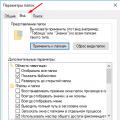 Windows-da yashirin fayllarni ko'rsatishni qanday yoqish mumkin Windows 7-da yashirin fayllarni ko'rsatishni yoqish
Windows-da yashirin fayllarni ko'rsatishni qanday yoqish mumkin Windows 7-da yashirin fayllarni ko'rsatishni yoqish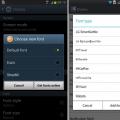 Android 5 da shriftni qanday o'zgartirish mumkin
Android 5 da shriftni qanday o'zgartirish mumkin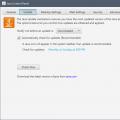 Java xavfsizlik tashkiloti va yangilanishlari
Java xavfsizlik tashkiloti va yangilanishlari